แก้ไขข้อผิดพลาดไม่รองรับปลั๊กอินนี้ใน Chrome
เบ็ดเตล็ด / / November 28, 2021
แก้ไขข้อผิดพลาดไม่รองรับปลั๊กอินนี้ใน Chrome: หากคุณพบข้อความแสดงข้อผิดพลาด “ไม่รองรับปลั๊กอินนี้” ใน Google Chrome หมายความว่าเว็บไซต์หรือหน้าที่คุณพยายามโหลดมีเนื้อหาสื่อบางอย่าง เช่น วิดีโอและสื่อไม่สามารถโหลดได้ ซึ่งนำไปสู่ข้อความแสดงข้อผิดพลาดด้านบน บางครั้งข้อผิดพลาดนี้อาจเกิดขึ้นได้หากสื่อบนเว็บเพจมีรูปแบบวิดีโอที่ Chrome ไม่รองรับ
Google Chrome, Firefox และเบราว์เซอร์อื่นๆ ไม่รองรับปลั๊กอิน NPAPI อีกต่อไป ดังนั้นหากเว็บไซต์ที่คุณพยายามเข้าชมใช้ ปลั๊กอิน NPAPI เพื่อแสดงวิดีโอ วิดีโอจะไม่โหลด และคุณจะเห็นข้อความแสดงข้อผิดพลาด “ไม่รองรับปลั๊กอินนี้” ตั้งแต่ปี 2015 Google ได้นำ HTML5 มาใช้ในเบราว์เซอร์ Chrome และนี่คือเหตุผลว่าทำไม Chrome ไม่รองรับปลั๊กอิน Active-X, Java หรือ Silverlight
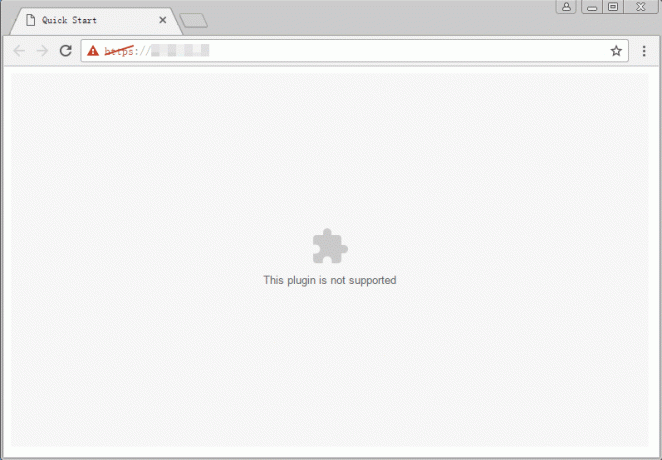
ในฐานะผู้เผยแพร่ ฉันค่อนข้างมั่นใจว่ามีหลายเว็บไซต์ที่ยังไม่ใช้ HTML5 และที่นั่น มีเว็บไซต์มากมายที่มีเนื้อหาสื่อซึ่งจะต้องใช้ปลั๊กอินบางประเภทเพื่อเข้าถึง เนื้อหา. ยังไงก็ไม่เสียเวลาไปดู How to แก้ไขข้อผิดพลาดไม่รองรับปลั๊กอินนี้ใน Chrome ด้วยความช่วยเหลือของบทช่วยสอนด้านล่าง
สารบัญ
- แก้ไขข้อผิดพลาดไม่รองรับปลั๊กอินนี้ใน Chrome
- วิธีที่ 1: เปิดใช้งานและอัปเดต Flash Player ใน Chrome
- วิธีที่ 2: ล้างข้อมูลการท่องเว็บใน Chrome
- วิธีที่ 3: อัปเดต Google Chrome
- วิธีที่ 4: เพิ่มส่วนขยาย NoPlugin ใน Chrome
- วิธีที่ 5: เพิ่มส่วนขยายแท็บ IE ลงใน Chrome
แก้ไขข้อผิดพลาดไม่รองรับปลั๊กอินนี้ใน Chrome
วิธีที่ 1: เปิดใช้งานและอัปเดต Flash Player ใน Chrome
1.เปิด Google Chrome กว่าในแถบที่อยู่ให้ไปที่ต่อไปนี้:
chrome://settings/content
2. จากรายการค้นหาและคลิกที่ แฟลช.
3.ภายใต้ Flash ตรวจสอบให้แน่ใจว่าได้ เปิดใช้งานการสลับสำหรับ Flash. เมื่อเปิดใช้งาน Flash คุณจะเห็นการตั้งค่าเปลี่ยนเป็น ถามก่อน (แนะนำ)

4.ปิด Google Chrome แล้วเปิดใหม่อีกครั้งและไปที่เว็บไซต์ซึ่งแสดงข้อความแสดงข้อผิดพลาดข้างต้นไว้ก่อนหน้านี้
5.คราวนี้ หน้าเว็บอาจจะโหลดได้โดยไม่มีปัญหาใดๆ แต่ถ้าคุณยังค้างอยู่ คุณจำเป็นต้อง อัปเดต Flash Player เป็นเวอร์ชันล่าสุดที่มี
6.ใน Chrome ให้ไปที่ เว็บไซต์ Adobe Flash Player.

7.ดาวน์โหลด Flash Player เวอร์ชันล่าสุด และติดตั้งเพื่อแก้ไขปัญหาได้สำเร็จ
ที่แนะนำ: เปิดใช้งาน Adobe Flash Player บน Chrome, Firefox และ Edge
วิธีที่ 2: ล้างข้อมูลการท่องเว็บใน Chrome
1.เปิด Google Chrome แล้วกด Ctrl + H เพื่อเปิดประวัติ

2.ถัดไป คลิก ล้างการท่องเว็บ ข้อมูลจากแผงด้านซ้าย

3.ตอนนี้ คุณต้องตัดสินใจช่วงเวลาที่คุณกำลังลบวันที่ประวัติ หากคุณต้องการลบตั้งแต่ต้น คุณต้องเลือกตัวเลือกเพื่อลบประวัติการท่องเว็บตั้งแต่ต้น

บันทึก: คุณยังสามารถเลือกตัวเลือกอื่นๆ ได้ เช่น ชั่วโมงที่ผ่านมา 24 ชั่วโมงที่ผ่านมา 7 วันที่ผ่านมา เป็นต้น
4.นอกจากนี้ ให้ทำเครื่องหมายดังต่อไปนี้:
- ประวัติการค้นหา
- คุกกี้และข้อมูลเว็บไซต์อื่นๆ
- รูปภาพและไฟล์แคช

5.คลิกเลย ข้อมูลชัดเจน เพื่อเริ่มลบประวัติการเรียกดูและรอให้เสร็จสิ้น
6. ปิดเบราว์เซอร์และรีสตาร์ทพีซีของคุณ
วิธีที่ 3: อัปเดต Google Chrome
หากต้องการตรวจสอบว่ามีการอัปเดตหรือไม่ ให้ทำตามขั้นตอนด้านล่าง:
บันทึก:ขอแนะนำให้บันทึกแท็บสำคัญทั้งหมดก่อนอัปเดต Chrome
1.เปิด Google Chrome โดยการค้นหาโดยใช้แถบค้นหาหรือคลิกที่ไอคอน Chrome ที่แถบงานหรือที่เดสก์ท็อป

2.คลิกที่ สามจุด ไอคอนอยู่ที่มุมขวาบน
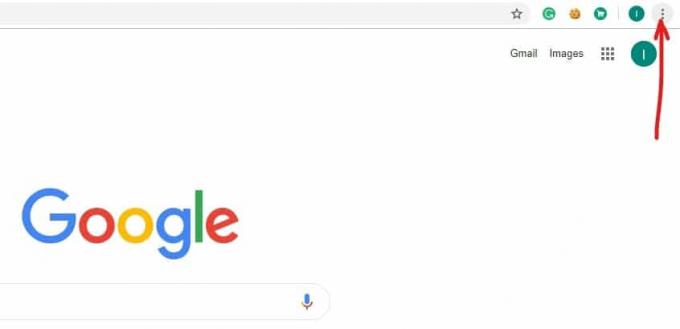
3.คลิกที่ ปุ่มช่วยเหลือ จากเมนูที่เปิดขึ้น
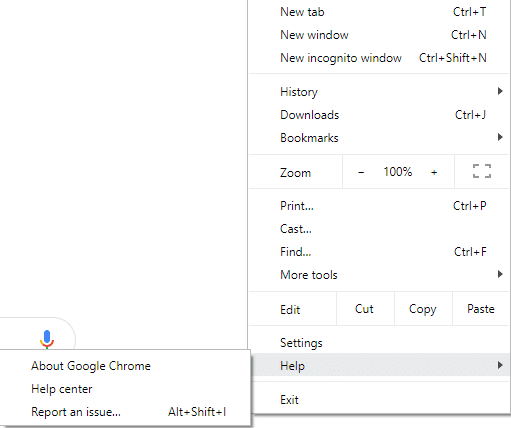
4. ภายใต้ตัวเลือก Help ให้คลิกที่ เกี่ยวกับ Google Chrome

5.หากมีการอัพเดทใดๆ Chrome จะเริ่มอัปเดตโดยอัตโนมัติ

6.เมื่อดาวน์โหลดอัปเดตแล้ว คุณต้องคลิกที่ ปุ่มเปิดใหม่ เพื่ออัปเดต Chrome ให้เสร็จสิ้น

7.หลังจากที่คุณคลิกเปิดใหม่ Chrome จะปิดโดยอัตโนมัติและจะติดตั้งการอัปเดต
เมื่อติดตั้งการอัปเดตแล้ว Chrome จะเปิดขึ้นอีกครั้งและคุณสามารถลองเปิดเว็บไซต์ซึ่งก่อนหน้านี้แสดง "ไม่รองรับปลั๊กอินนี้” ใน Chrome แต่คราวนี้คุณจะสามารถเปิดเว็บไซต์ได้สำเร็จโดยไม่มีข้อผิดพลาด
วิธีที่ 4: เพิ่มส่วนขยาย NoPlugin ใน Chrome
ส่วนขยาย NoPlugin ช่วยให้คุณเล่นเนื้อหาสื่อโดยไม่ต้องใช้ปลั๊กอิน (Flash, Java และ ActiveX)
1.เปิด Google Chrome จากนั้นคลิกที่ลิงค์นี้เพื่อไปยัง ไม่มีปลั๊กอิน หน้าหนังสือ.
2. คลิกที่ “เพิ่มใน Chrome” ถัดจากปุ่ม ไม่มีส่วนขยายปลั๊กอิน

3.เมื่อติดตั้งปลั๊กอินสำเร็จแล้ว ให้รีสตาร์ทเบราว์เซอร์ของคุณ
4. พยายามโหลดหน้าซึ่งก่อนหน้านี้มีข้อผิดพลาดอีกครั้ง “ไม่รองรับปลั๊กอินนี้“.
วิธีที่ 5: เพิ่มส่วนขยายแท็บ IE ลงใน Chrome
หากหน้าเว็บที่คุณพยายามเข้าถึง โหลดได้โดยไม่มีปัญหาใดๆ ใน Internet Explorer แสดงว่า ว่าเนื้อหาสื่ออยู่ในรูปแบบที่ Chrome ไม่รองรับ (Java, ActiveX, Silverlight, เป็นต้น) การใช้ส่วนขยายแท็บ IE คุณสามารถกระตุ้นสภาพแวดล้อม IE ในเบราว์เซอร์ Chrome
1.เปิด Google Chrome แล้วคลิก ลิงค์นี้ เพื่อนำทางไปยังหน้าส่วนขยายแท็บ IE
2. คลิกที่ “เพิ่มใน Chrome” ถัดจากส่วนขยายแท็บ IE
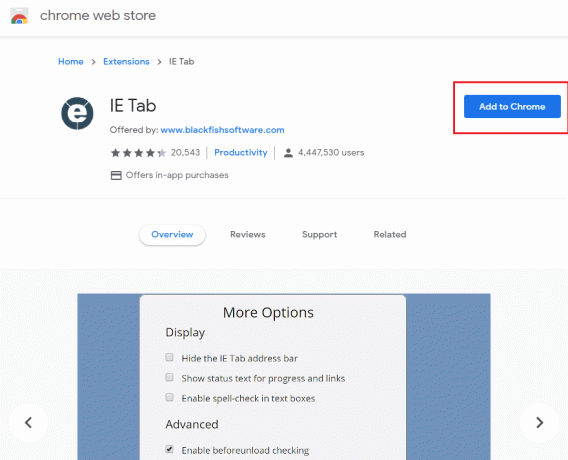
3.เมื่อติดตั้งปลั๊กอินสำเร็จแล้ว ให้รีสตาร์ทเบราว์เซอร์ของคุณ
4.เปิดหน้าเว็บที่โหลดไม่ได้ก่อนหน้านี้ จากนั้นคลิกที่ ไอคอนแท็บ IE จากแถบเครื่องมือ

5. หากคุณต้องการตั้งค่าแท็บ IE ให้โหลดเว็บไซต์เฉพาะเสมอ ให้คลิกขวาที่ไอคอนแท็บ IE จากนั้นเลือก ตัวเลือก.
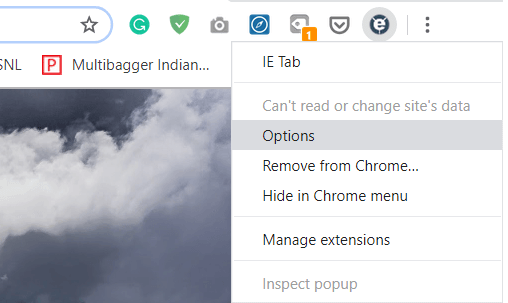
6.เลื่อนลงไปด้านล่างจนเจอ ส่วน URL อัตโนมัติให้พิมพ์ที่อยู่ของเว็บไซต์ที่คุณต้องการให้ Chrome โหลดโดยอัตโนมัติที่นี่ทุกครั้งที่คุณเข้าชม กด เพิ่มและรีสตาร์ท chrome เพื่อบันทึกการเปลี่ยนแปลง
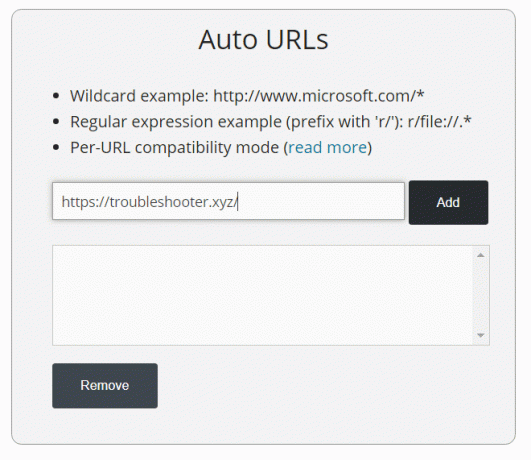
ที่แนะนำ:
- 3 วิธีในการตรวจสอบการอัปเดตบนโทรศัพท์ Android ของคุณ
- วิธีติดต่อ Yahoo สำหรับข้อมูลสนับสนุน
นั่นคือคุณประสบความสำเร็จ แก้ไขข้อผิดพลาดไม่รองรับปลั๊กอินนี้ใน Chrome แต่ถ้าคุณยังมีคำถามใดๆ เกี่ยวกับโพสต์นี้ โปรดอย่าลังเลที่จะถามพวกเขาในส่วนความคิดเห็น



